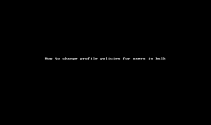Passer en revue la politique de profil
Le service 8x8 Profile Policy permet de restreindre l’utilisation de certaines fonctionnalités du Virtual Office. Qu’il s’agisse de l’accès à Réunions Virtual Office, de la mise à jour vers une version récente de 8x8 Work for Desktop, ou de l’accès et de la suppression des enregistrements d’appels, vous pouvez désactiver ces fonctionnalités à l’échelle de l’entreprise à l’aide d’une politique de profil principale. Les entreprises disposant de solutions existantes pour les réunions peuvent souhaiter désactiver l’accès à Réunions Virtual Office. La politique de l’utilisateur principal vous permet de désactiver les réunions. En tant qu’administrateur informatique, vous devez vous assurer que chaque logiciel installé sur les machines des utilisateurs est approuvé et validé par le service informatique. Vous pouvez donc vouloir empêcher les utilisateurs de mettre à jour automatiquement leurs logiciels jusqu’à ce qu’ils soient validés. En désactivant l’invite de mise à jour pour 8x8 Work for Desktop, vous pouvez faciliter cette validation.
Fonctionnalités
- Interdire aux utilisateurs d’utiliser Réunions Virtual Office.
- Empêcher les utilisateurs de mettre à jour 8x8 Work for Desktop.
- Empêcher les utilisateurs d’utiliser la messagerie dans 8x8 Work for Desktop et 8x8 Work for Mobile.
- Empêcher les utilisateurs d’accéder aux enregistrements d’appels et de les supprimer.
- Modifiez ces restrictions comme vous le souhaitez par le biais d’une politique de profil principal.
- Appliquez la politique par utilisateur lors de la création d’un utilisateur.
Modifier la politique de profil principal
- Allez dans Politiques de profil dans le menu principal.
- Vous verrez la politique de l’utilisateur principal. Cliquez sur
 pour éditer le Modèle de politique de l’utilisateur principal 8x8.
pour éditer le Modèle de politique de l’utilisateur principal 8x8. - Modifiez le nom de la politique comme vous le souhaitez.
-
Cliquez sur pour activer les paramètres suivants dans la politique de profil. Si cette option est activée, les utilisateurs ne peuvent pas modifier les paramètres de leur compte ou leurs préférences dans 8x8 Work for Desktop ou 8x8 Work for Mobile.
- Général : si cette option est activée, elle empêche les utilisateurs d’accéder aux réunions virtuelles, de recevoir des invites de mise à niveau pour 8x8 Work for Desktop, d’utiliser la fonctionnalité de messagerie, d’accéder aux enregistrements d’appels ou de les supprimer.
- Informations de base : si cette option est activée, elle empêche les utilisateurs de modifier leurs informations de base dans 8x8 Admin Console.
- Paramètres de messagerie vocale : si cette option est activée, elle empêche les utilisateurs de modifier les paramètres de leur messagerie vocale dans 8x8 Admin Console.
- ID de l’appelant externe : si cette option est activée, elle empêche les utilisateurs de modifier l’identifiant de l’appelant externe dans 8x8 Admin Console.
- ID de l’appelant interne : si cette option est activée, elle empêche les utilisateurs de modifier l’identifiant de l’appelant interne dans 8x8 Admin Console.
- Règles concernant le renvoi d’appel : si cette option est activée, elle empêche les utilisateurs de modifier les règles concernant le renvoi d’appel dans 8x8 Admin Console.
- Musique d’attente : si cette option est activée, elle empêche les utilisateurs de modifier la musique d’attente dans 8x8 Admin Console.
- Paramètres d’enregistrement d’appel supprimé : si cette option est activée, elle empêche les utilisateurs de modifier les paramètres d’enregistrement d’appel dans 8x8 Admin Console.
- Adresse d’urgence : si cette option est activée, elle empêche les utilisateurs de modifier leur adresse d’urgence dans 8x8 Admin Console.
- Paramètres de télécopieur : si cette option est activée, elle empêche les utilisateurs de modifier les paramètres du télécopieur dans 8x8 Admin Console.
- Cliquez sur Enregistrer.
Remarque : Par défaut, les paramètres ci-dessus sont accessibles aux utilisateurs 8x8 Work. L’administrateur 8x8 Admin Console peut limiter l’accès en activant les paramètres dans 8x8 Admin Console.
Remarque : La messagerie instantanée ne s’applique qu’aux versions 6.1 et suivantes de la VOD, ou aux versions 7.7 et suivantes de la VOM.
Créer une nouvelle politique de profil
Vous pouvez créer plusieurs politiques de profil dans une entreprise ou sélectionner une politique de profil comme politique par défaut. Si aucune politique de profil n’est sélectionnée lors de la création d’un utilisateur, la politique par défaut sera attribuée à l’utilisateur.
Pour créer une nouvelle politique de profil :
- Accédez à Accueil > Politiques de profil.
- Cliquez sur + Créer une nouvelle politique de profile.
- Définissez les paramètres de la politique de profil comme vous le souhaitez.
- Cliquez sur Enregistrer.
Pour marquer une politique de profil comme étant par défaut :
- Accédez à Accueil > Politiques de profil.
- Trouvez la politique de profil dans la liste et sélectionnez Définir par défaut dans le menu
 .
.
Modifier les Politiques de profil en masse
Vous pouvez modifier plusieurs politiques de profil en masse. L’affectation des utilisateurs en masse est également accessible par le biais de la mise à jour CSV en masse.
Pour modifier les politiques de profil en masse :
- Allez sur la page Utilisateurs et sélectionnez les utilisateurs que vous souhaitez mettre à jour.
- Cliquez sur Modification en masse.
- Allez à Services et autorisations.
- Cochez Attribuer une politique de profil.
- Sélectionnez une politique de profil dans la liste et cliquez sur Continuer.
- Examinez le rapport pour voir si tous les utilisateurs sélectionnés avec la nouvelle politique de profil ont été correctement mis à jour. Cliquez sur Confirmer les modifications en masse. Une tâche sera créée et vous pourrez en suivre la progression dans la zone des tâches.
Supprimer des Politiques de profil
Pour supprimer une politique de profil, allez dans Accueil > Politiques de profil, sélectionnez une politique de profil dans la liste et sélectionnez Supprimer dans le menu ![]() .
.
Remarque : Vous ne pouvez pas supprimer une politique de profil si des utilisateurs y sont affectés. Pour supprimer une politique de profil, vous devez d’abord supprimer les utilisateurs.